Cómo Eliminar el Texto Predictivo en Diversos Dispositivos y Aplicaciones
Si alguna vez te has preguntado cómo desactivar esas sugerencias automáticas que aparecen mientras escribes en tu dispositivo móvil o en aplicaciones específicas, estás en el lugar correcto.
Este artículo te guiará paso a paso sobre cómo eliminar el texto predictivo en una variedad de dispositivos, desde Android y iPhone hasta tablets y computadoras.
Además, abordaremos las configuraciones específicas en aplicaciones populares como WhatsApp y teclados alternativos. Prepárate para tomar el control total de tu experiencia de escritura y personalizarla según tus preferencias.
Desactivar el texto predictivo en Android
El sistema operativo Android, utilizado por una amplia variedad de dispositivos móviles, ofrece una serie de características diseñadas para mejorar la experiencia del usuario. Una de estas características es el texto predictivo, que sugiere palabras basadas en lo que estás escribiendo. Aunque es útil para muchos, puede ser molesto para otros. A continuación, te mostraremos cómo desactivar esta función en tu dispositivo Android.
Acceder a los ajustes del dispositivo
El primer paso para desactivar el texto predictivo en Android es acceder al menú de ajustes de tu dispositivo. Normalmente, puedes encontrar este menú en la pantalla principal o en el cajón de aplicaciones, representado por un ícono de engranaje. Una vez dentro, tendrás acceso a una variedad de configuraciones que te permitirán personalizar tu dispositivo según tus preferencias.
Dentro del menú de ajustes, desplázate hacia abajo hasta encontrar la opción "Sistema" o "Idioma e ingreso", dependiendo de la versión de Android que estés utilizando. Al seleccionarla, verás varias opciones relacionadas con la entrada de texto. Busca la sección que dice "Teclados virtuales" o "Método de entrada" y accede a ella.
Lee También ¿Cómo me deshago de JobHat?
¿Cómo me deshago de JobHat?Desactivar las sugerencias de palabras en Gboard
Gboard es el teclado predeterminado en la mayoría de los dispositivos Android. Una vez que estés en la sección de teclados virtuales, selecciona "Gboard" de la lista de teclados disponibles. Dentro de las configuraciones de Gboard, busca la opción "Revisión ortográfica automática" o "Texto predictivo". Aquí, simplemente desactiva las sugerencias de palabras para que no aparezcan mientras escribes. ¡Y listo! Ahora has desactivado el texto predictivo en tu dispositivo Android.
Desactivar el texto predictivo en otros dispositivos y aplicaciones
Mientras que Android es uno de los sistemas operativos más populares, no es el único que utiliza la función de texto predictivo. Otros dispositivos y aplicaciones también cuentan con esta herramienta, diseñada para facilitar y acelerar la escritura. Sin embargo, al igual que en Android, no todos los usuarios encuentran útil esta función. A continuación, te mostraremos cómo desactivar el texto predictivo en dispositivos Apple y en teclados específicos.
Proceso en dispositivos Apple
Los dispositivos Apple, como el iPhone y el iPad, también cuentan con una función de texto predictivo integrada en su sistema operativo iOS. Para desactivarla:
- Accede a los Ajustes: En la pantalla principal de tu dispositivo, busca el ícono de "Ajustes" y selecciónalo.
- Ve a la sección de Teclado: Dentro de "Ajustes", desplázate hacia abajo y selecciona "General". Luego, busca y selecciona la opción "Teclado".
- Desactiva el Texto Predictivo: En las opciones del teclado, encontrarás un interruptor para "Texto Predictivo". Simplemente desactívalo para que las sugerencias de palabras no aparezcan mientras escribes.
Desactivar sugerencias en teclados específicos
Existen numerosos teclados virtuales disponibles para descargar, y muchos de ellos, como SwiftKey, ofrecen su propia versión de texto predictivo. Para desactivar esta función en teclados específicos:
- Accede a los Ajustes del Teclado: Dependiendo del teclado que estés utilizando, es posible que debas acceder a sus ajustes específicos, ya sea desde la aplicación del teclado o desde los ajustes de tu dispositivo.
- Busca la opción de Texto Predictivo: Una vez dentro de los ajustes del teclado, busca opciones como "Texto Predictivo", "Sugerencias de palabras" o "Autocompletar".
- Desactiva la función: Al igual que en los pasos anteriores, simplemente desactiva esta opción para que el teclado no sugiera palabras mientras escribes.
Con estos pasos, podrás personalizar tu experiencia de escritura en diversos dispositivos y aplicaciones, permitiéndote escribir con mayor libertad y sin interrupciones no deseadas.
Preguntas frecuentes
El texto predictivo es una herramienta que ha revolucionado la forma en que escribimos en dispositivos digitales. Sin embargo, con su creciente uso, han surgido diversas dudas y consultas sobre cómo personalizar o desactivar esta función.
Lee También 12 Mejores Sitios Como Craigslist Para Cosas Gratis en 2022
12 Mejores Sitios Como Craigslist Para Cosas Gratis en 2022A continuación, abordaremos algunas de las preguntas más comunes relacionadas con el texto predictivo y proporcionaremos soluciones claras y concisas.
¿Cómo desactivar el autocompletado?
El autocompletado y el texto predictivo son dos funciones que a menudo se confunden, pero tienen propósitos distintos. Mientras que el texto predictivo sugiere palabras basadas en lo que estás escribiendo, el autocompletado llena automáticamente campos basados en entradas anteriores, como direcciones de correo electrónico o búsquedas previas. Para desactivar el autocompletado:
- Accede a los Ajustes de tu Navegador o Aplicación: La mayoría de las veces, el autocompletado se encuentra en navegadores web. Ve a la sección de configuración o ajustes.
- Busca la Sección de Privacidad o Datos: Aquí, encontrarás opciones relacionadas con el almacenamiento de datos personales.
- Desactiva el Autocompletado: Busca una opción que diga "Autocompletar" o "Rellenar automáticamente" y desactívala.
Eliminar palabras específicas del texto predictivo en iPhone
Si bien el texto predictivo puede ser útil, a veces puede sugerir palabras que no deseas usar. Para eliminar palabras específicas del diccionario predictivo en iPhone:
- Accede a Ajustes: En la pantalla principal, selecciona el ícono de "Ajustes".
- Ve a General y luego a Teclado: Aquí, encontrarás todas las configuraciones relacionadas con la entrada de texto.
- Selecciona la opción "Reemplazar texto": Aquí, podrás ver todas las palabras que has agregado al diccionario.
- Desliza hacia la izquierda en la palabra que deseas eliminar: Esto revelará la opción "Eliminar", que puedes seleccionar para quitar la palabra del diccionario.
Desactivar el texto predictivo en WhatsApp
WhatsApp, siendo una de las aplicaciones de mensajería más populares, también utiliza texto predictivo. Para desactivarlo:
- Abre WhatsApp y accede a Ajustes: En la esquina superior derecha, encontrarás tres puntos verticales que te llevarán a las opciones de configuración.
- Selecciona "Chats": Aquí, encontrarás diversas opciones relacionadas con tus conversaciones.
- Desactiva la opción "Texto Predictivo": Si no ves esta opción directamente, puede estar dentro de un submenú como "Entrada de texto" o "Teclado". Simplemente desactívala y ya no recibirás sugerencias mientras escribes en WhatsApp.
Conclusión
El texto predictivo, sin duda, ha transformado la manera en que interactuamos con nuestros dispositivos, agilizando la comunicación y ofreciendo sugerencias basadas en nuestros hábitos de escritura. Sin embargo, como con cualquier herramienta, es esencial que cada usuario pueda adaptarla a sus necesidades y preferencias personales.
A lo largo de este artículo, hemos explorado cómo desactivar y personalizar esta función en diferentes dispositivos y aplicaciones, proporcionando el control total al usuario sobre su experiencia de escritura.
Lee También Cómo vender y conseguir dinero por tu vieja nevera
Cómo vender y conseguir dinero por tu vieja neveraEn última instancia, la tecnología está aquí para servirnos y facilitar nuestras vidas, y tener el conocimiento para adaptarla a nuestras necesidades nos permite aprovecharla al máximo. Ya sea que prefieras tener sugerencias al alcance de tus dedos o disfrutar de una escritura sin interrupciones, la elección está en tus manos.
Si quieres conocer otros artículos parecidos a Cómo Eliminar el Texto Predictivo en Diversos Dispositivos y Aplicaciones puedes visitar la categoría tecnología.

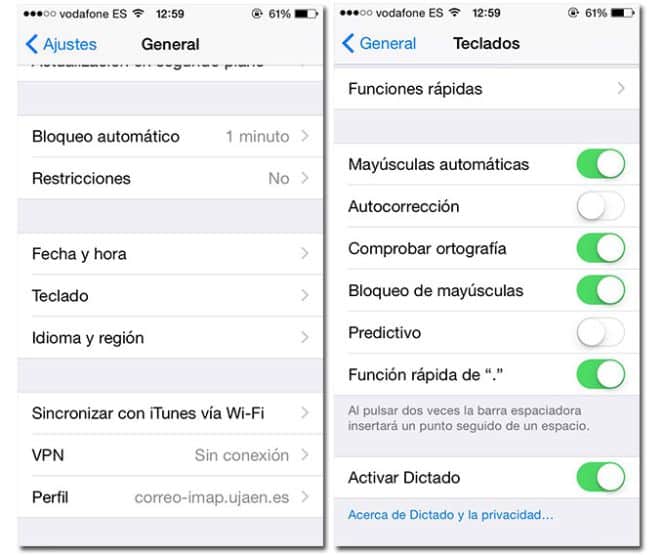
TE PUEDE INTERESAR